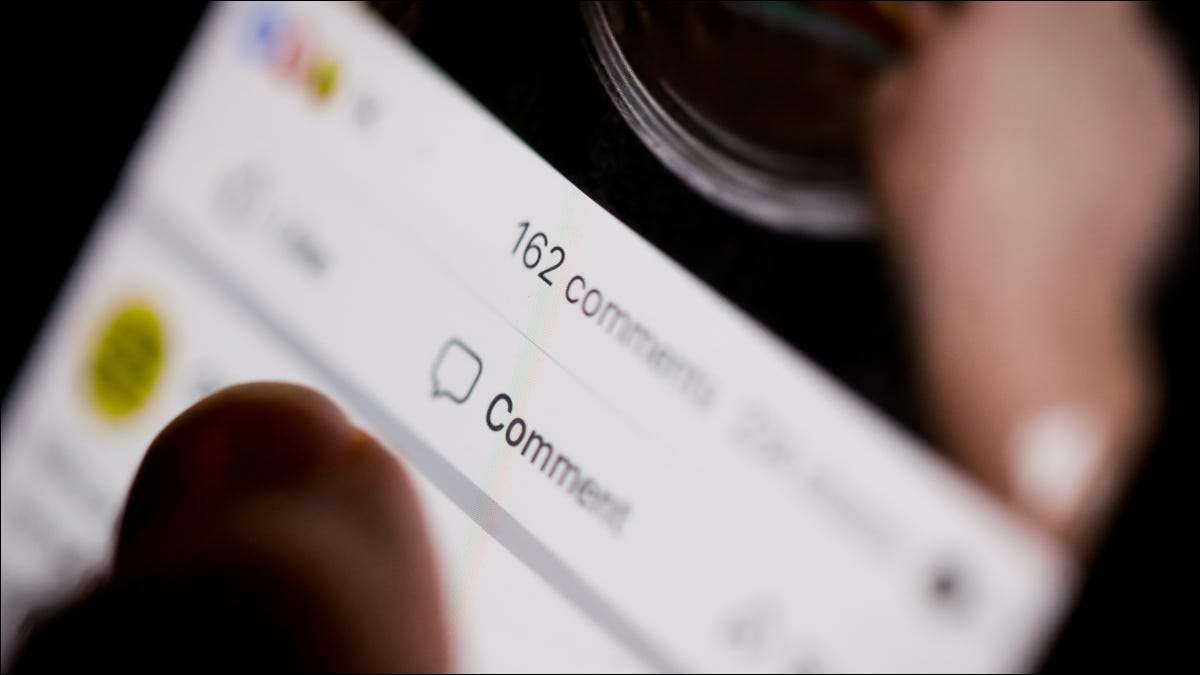اگر آپ نے اپنے فیس بک اکاؤنٹ کو تخلیق کرتے ہوئے غلط سالگرہ میں داخل کیا تو، آپ کسی بھی وقت فیس بک پر اپنی سالگرہ کو تبدیل کرکے اسے ٹھیک کر سکتے ہیں. ہم آپ کو فیس بک کی ویب سائٹ اور موبائل اطلاقات پر یہ کیسے کریں گے.
جب یہ فیس بک پر آپ کی پیدائش کی تاریخ کو تبدیل کرنے کے لئے آتا ہے، تو معلوم ہے کہ آپ صرف چند بار کر سکتے ہیں. اگر آپ اپنی سالگرہ کو بہت بار بار تبدیل کرتے ہیں تو، فیس بک اسے مشکوک سرگرمی پر غور کرے گا. یہ آپ کے اکاؤنٹ کو روکنے کے لئے فیس بک کی طرح ناخوشگوار نتائج ہوسکتے ہیں. تاہم، اس وقت بھی، اب بھی ایک ایسا طریقہ ہے کہ آپ اسے دوبارہ تبدیل کر سکتے ہیں، جیسا کہ ہم ذیل میں وضاحت کریں گے.
فیس بک کی ویب سائٹ پر اپنی سالگرہ کو تبدیل کریں
اگر آپ ونڈوز، میک، لینکس، یا Chromebook کمپیوٹر پر ہیں تو، آپ کی سالگرہ میں ترمیم کرنے کے لئے سرکاری فیس بک کی ویب سائٹ کا استعمال کریں.
شروع کرنے کے لئے، کھولیں فیس بک آپ کے کمپیوٹر پر ویب براؤزر میں سائٹ. اگر آپ نے ایسا نہیں کیا ہے تو اپنے اکاؤنٹ میں لاگ ان کریں.
جب فیس بک بوجھ، سائٹ کے سب سے اوپر دائیں کونے میں اپنے پروفائل کا آئکن پر کلک کریں.
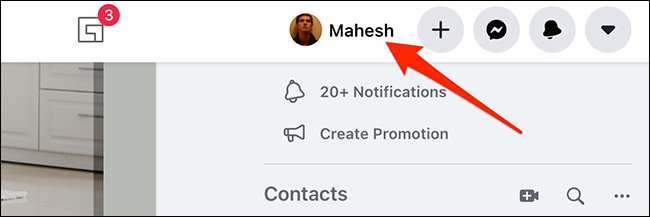
آپ کے پروفائل کے صفحے پر، آپ کے نام کے نیچے ٹیبز بار سے، "کے بارے میں" ٹیب کو منتخب کریں.
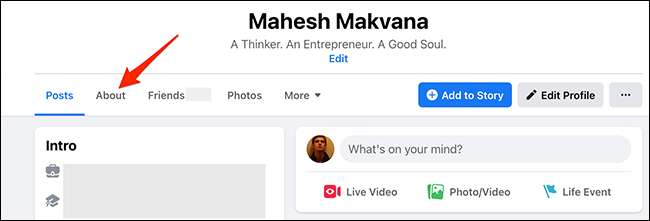
"کے بارے میں" ٹیب کے اختیارات سے، "رابطہ اور بنیادی معلومات" سے منتخب کریں.
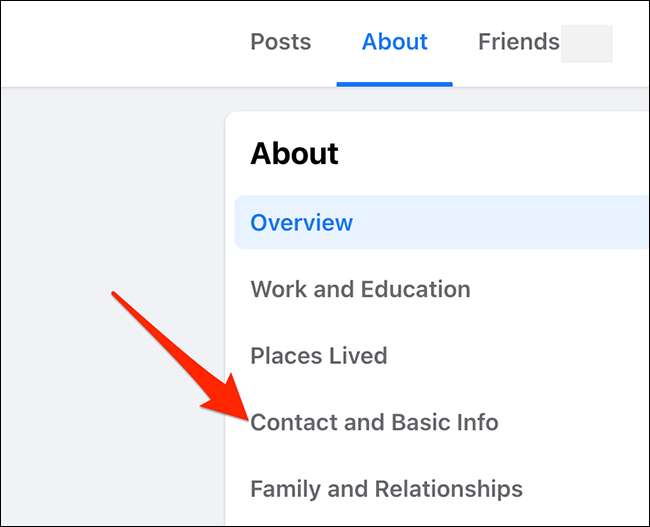
"بنیادی معلومات" سیکشن میں دائیں پین کو سکرال کریں. یہاں، آپ کی سالگرہ کے آگے، آپ کی سالگرہ میں ترمیم کرنے کے لئے پنسل آئکن پر کلک کریں.
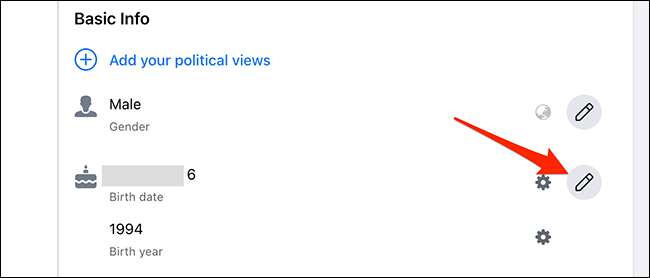
اب آپ دستیاب ڈراپ ڈاؤن مینو سے ایک نیا سالگرہ منتخب کرسکتے ہیں. نئے دن، مہینے، یا سال کی وضاحت کرنے کے لئے ان مینو کا استعمال کریں.
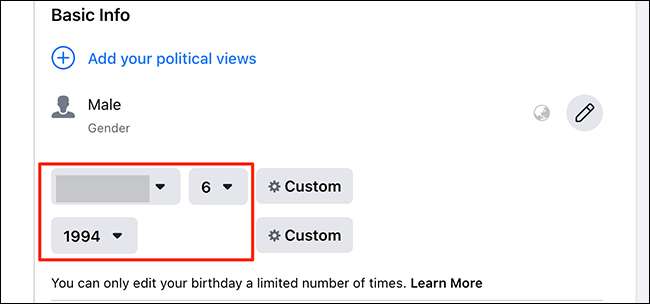
جب آپ نے نئے سالگرہ کے اختیارات میں داخل کیا ہے تو، "میں اس بات کی توثیق کرتا ہوں کہ میں ن سالہ ہوں" (جہاں آپ کی عمر ہے) کا اختیار. پھر، "محفوظ کریں" پر کلک کریں.

فیس بک نے آپ کی سالگرہ کی معلومات کو اپ ڈیٹ کیا ہے!
آئی فون، رکن، یا لوڈ، اتارنا Android اپلی کیشن پر اپنی سالگرہ کو تبدیل کریں
ہینڈ ہیلڈ آلات جیسے آئی فون، رکن، اور لوڈ، اتارنا Android پر، آپ کی سالگرہ کی معلومات کو تبدیل کرنے کے لئے فیس بک کے سرکاری ایپ کا استعمال کریں.
اس طریقہ کو استعمال کرنے کے لئے، سب سے پہلے، آپ کے آئی فون، رکن، یا لوڈ، اتارنا Android فون پر انسٹال فیس بک ایپ شروع کریں.
نوٹ: مندرجہ ذیل اقدامات فیس بک کے لوڈ، اتارنا Android اپلی کیشن کے لئے ہیں. آئی فون اور رکن کے لئے اقدامات تھوڑا سا مختلف ہو جائے گا.
فیس بک ایپ میں، سب سے اوپر دائیں کونے میں، تین افقی لائنوں کو نلائیں.
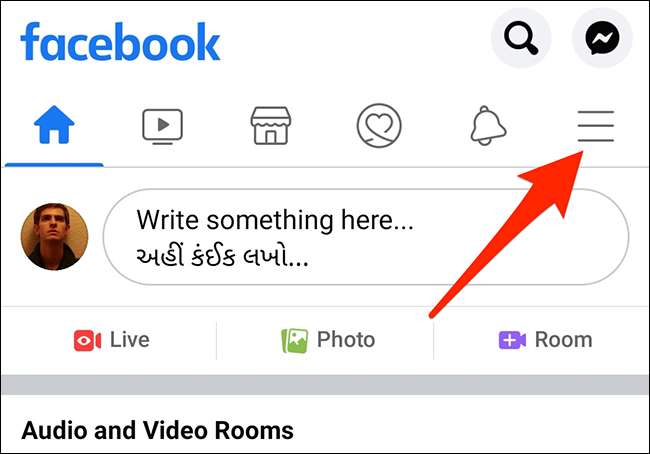
فیس بک ایک "مینو" کی سکرین کھول دے گا. یہاں، سب سے اوپر اپنی پروفائل کو ٹیپ کریں.
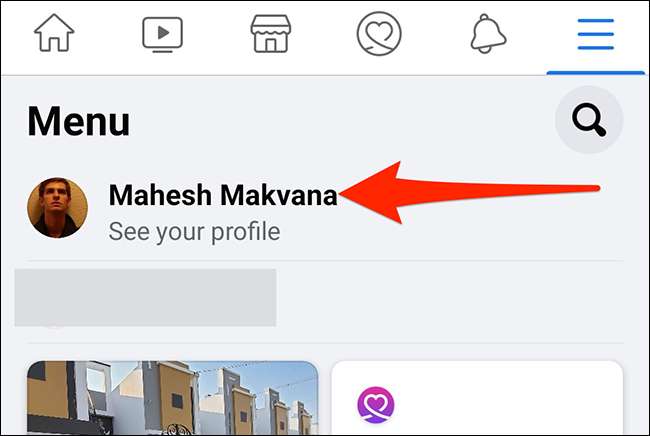
اپنی پروفائل اسکرین کو سکرال کریں، اور آپ کے دوست کی فہرست کے اوپر دائیں، "آپ کے بارے میں معلومات دیکھیں" کے اختیارات.
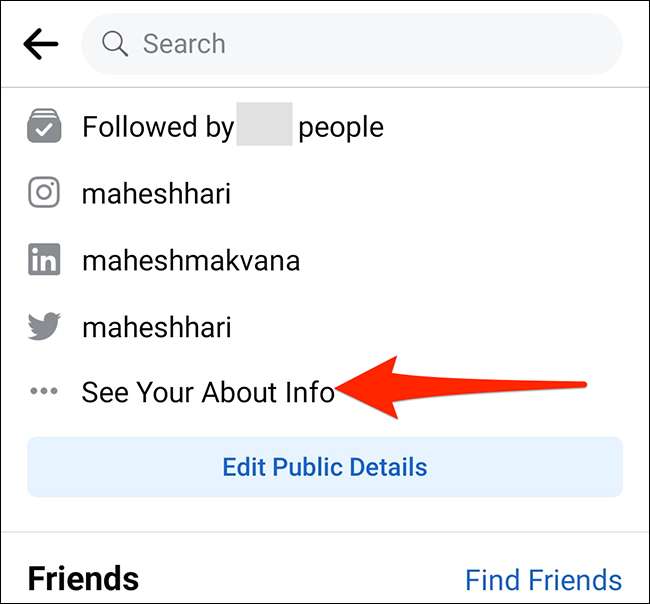
"بنیادی معلومات" سیکشن میں "کے بارے میں" اسکرین کو سکرال کریں. اس کے بعد، "بنیادی معلومات" کے آگے "ترمیم کریں".
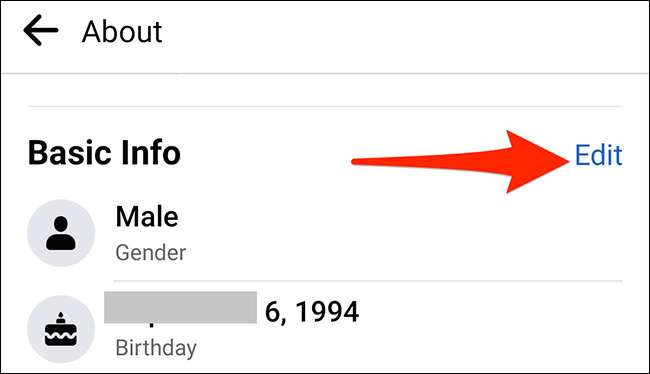
"بنیادی معلومات میں ترمیم کریں" اسکرین کی "سالگرہ" سیکشن میں، اپنی نئی سالگرہ کی تفصیلات درج کریں. ان تفصیلات میں داخل ہونے کے لئے "دن،" "مہینے،" اور "پیدائش سال" ڈراپ ڈاؤن مینو کو تھپتھپائیں.
اس کے بعد، "میں اس بات کی توثیق کرتا ہوں کہ میں ن سال کی عمر ہوں" (جہاں آپ کی عمر کی عمر ہے) ڈراپ ڈاؤن مینو کے نیچے اختیار ہے. آخر میں، اے پی پی کے سب سے اوپر دائیں کونے سے، "محفوظ کریں" کو منتخب کریں.
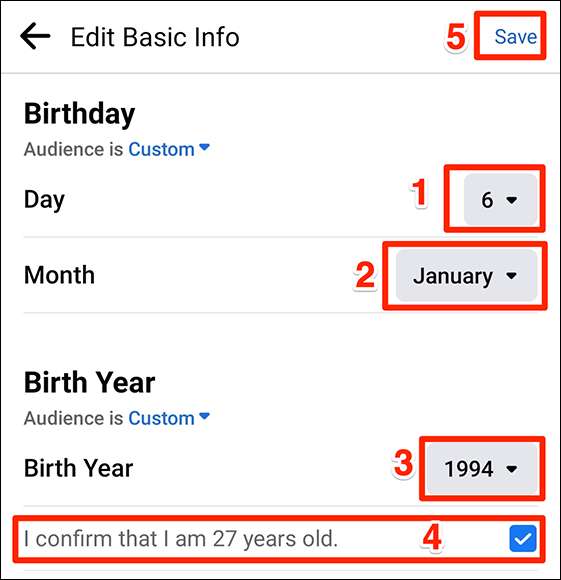
آپ کا فیس بک سالگرہ اب اپ ڈیٹ کیا گیا ہے.
حد سے زیادہ ہونے کے بعد آپ کے فیس بک کی سالگرہ کو کیسے تبدیل کرنا
اگر فیس بک نے آپ کی سالگرہ کو بہت زیادہ بار کرنے کی کوشش کرنے کے لۓ آپ کو روک دیا ہے تو، اب بھی درخواست کرنے کا ایک طریقہ ہے کہ سائٹ آپ کی سالگرہ کو تبدیل کرے.
یہ ایک فارم کے ساتھ ممکن ہے کہ فیس بک نے اپنی سائٹ پر رکھی ہے. اس فارم کا استعمال کرتے ہوئے، آپ اپنی پروفائل میں سالگرہ میں ترمیم کرنے کے لئے فیس بک کو ایک درخواست بھیج سکتے ہیں. اس کے بعد فیس بک تک آپ کی درخواست کو قبول یا رد کرنے کے لئے ہے.
ایک سالگرہ کی تبدیلی کی درخواست میں ڈالنے کے لئے، آپ کے ونڈوز، میک، لینکس، یا Chromebook کمپیوٹر پر ایک ویب براؤزر کھولیں اور اس کے اوپر سر سالگرہ کی تبدیلی کی درخواست فیس بک سائٹ پر ویب صفحہ.
اس ویب صفحہ پر، آپ کی نئی سالگرہ کی وضاحت کرنے کے لئے "پیدائش کی تاریخ" سیکشن کے تحت ڈراپ ڈاؤن مینو استعمال کریں. اس کے بعد، "اس تبدیلی کی وجہ" ڈراپ ڈاؤن مینو پر کلک کریں اور منتخب کریں کہ آپ اپنی سالگرہ کو کیوں تبدیل کر رہے ہیں.
آخر میں، فیس بک پر اپنی درخواست بھیجنے کے لئے اس فارم کے نچلے حصے میں "بھیجیں" کو مار ڈالو.
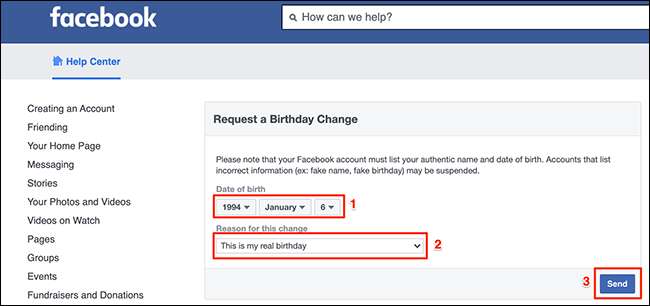
فیس بک آپ کی درخواست پر غور کریں گے اور اس کے مطابق آپ کا جواب دیں گے.
اور یہ سب آپ کے فیس بک کی سالگرہ کو تبدیل کرنے کے لئے ہے. یہ بہت اچھا ہے کہ فیس بک آپ کو آپ کی غلطی سے سالگرہ کی تفصیلات میں داخل ہونے کی اجازت دیتا ہے!
سالگرہ کی تفصیلات کے علاوہ، لوگ آپ کے فیس بک پروفائل سے آپ کے بارے میں بہت کچھ تلاش کرسکتے ہیں. اس ڈیٹا شیئرنگ کو کنٹرول کرنے کے لئے، غور کریں کچھ فیس بک پرائیویسی ترتیبات کو تبدیل کرنا .
متعلقہ: ابھی تبدیل کرنے کے لئے 7 اہم فیس بک پرائیویسی ترتیبات